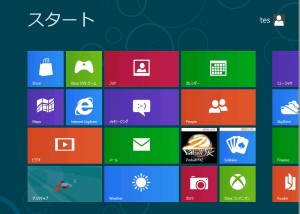http://www.atmarkit.co.jp/fwin2k/win2ktips/032mtoolv/mtoolv.html
shellで対応可能のようですね。
ちょっと貝のアイコンが微妙ですが・・・
「仕事」カテゴリーアーカイブ
Movie Studio Platinum 12で起動時にエラー
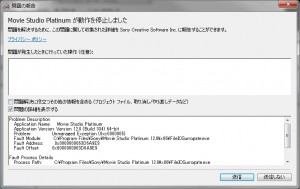
Movie Studio Platinum 12.0 (64-bit)をインストールし、起動後すぐに
「MovieStudioPlatinumが動作を停止しました」と表示されつかえません・・
いろいろ調べますとQuickTimeが問題のようで、とりあえずアンインストール!
これで、一応解決です。
いまだにこういった相性といいますか、よくわからないエラーってでますね。
久しぶりに遭遇しました。
RTX1100+Windows+RADIUS+AD+L2TP検証
YAMAHAのルーターでいろいろ資料をみてると、「お、こんなのも?」とか
いろいろ昔から機能があって、Windows7でL2TP接続を行ったついでに、いろいろやってみました。
今回はちょっと古いRTX1100でもL2TPがちゃんと動作するか、も含め、テストしてみました。
・Windows7からRTX1100へL2TPでリモートVPN接続
・認証はWindowsサーバーのRADIUS+ADを利用
をチェックしましたが問題なく通信できました。
Windows7からL2TPはこちらにまとめてますが
認証をRTX1100のローカル認証でなく、RADIUSを使うのにちょっと時間がかかりました。
RTX1100をRADIUSクライアントにするまではすんなりいきましたが
ID,PWのところでうまく認証されません。ログをみるとRADIUSまで通ってますが、認証方式がおかしい、というメッセージ。
調べると基本はCHAP認証なので、
・RADIUS側の認証をCHAP認証にする
・Windowsサーバーのレジストリを書き換え、
ADの接続させるユーザーのアカウント設定画面で「暗号化を元に戻せる状態でパスワードを保存する」にチェックを入れる
の主に2つを注意すれば大丈夫でした。
RADIUSでユーザーを一元管理できれば、
複数拠点へのVPNなど、YAHAMAルーターとWIndowsの基本機能のみでできますね。
ご興味がありましたら、ぜひタイズまで。
Windows8のライセンスキー変更
Windows8の正式版提供がすでに始まっていて、いつものAcer ICONIA TABにインストール。
特に問題なく、比較的サクサク動いていますが
ライセンス認証を聞いてきます・・・・がいつものライセンスが画面からは入力できない・・・・
調べてみますと コマンドプロンプト画面で
「slui.exe 3」
と入力すると、ライセンスキーを入力(変更)できる画面がでてきますので
これで完了です。
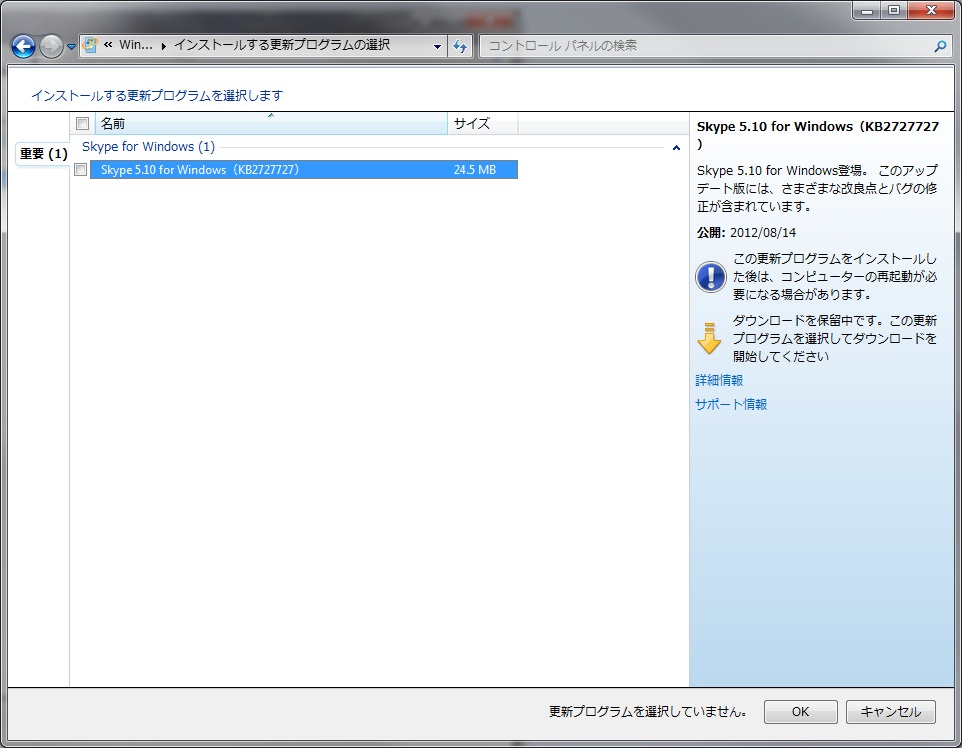
SkypeがWindowsUpdateに!

Skype買収でマイクロソフトの自社サービスにどう取り込むのか?と思ってましたが
「こうきたか!」とちょっと思いました。
outlook.comに取り込むとか
lync2010の一部分やエンジンをSkypeにするとか・・・
それともSkypeそのまま進化か・・・・
RTX810とWindows7でL2TP/IPSec
PPTPは昔から暗号化強度など問題になってますが、Windowsや、Androidなど
標準で備えているので手軽で便利でした。
最近はL2TP/IPSecがはやりのようでPPTPよりも暗号化強度が高く
YAMAHAのルーター、RTX1200やRTX810,ちょっと前のRTX1100でも利用できます。
Android,iOSなども標準で対応し、YAMAHAルーター持っておるとかなり便利なんですが・・・
WindowsOSがサポートされていない・・・・だからPPTPも使い続ける・・・・という状況でした。
久しぶりに調べてみると、Windows7でL2TP/IPSec利用できました。
ルーター側の基本的な設定はここのものでOK。http://www.rtpro.yamaha.co.jp/RT/docs/l2tp_ipsec/index.html#setting3
<私の要点>
認証方式は
pp auth request mschap-v2
としました。
また
ipsec ike nat-traversal 1 on
nat descriptor masquerade static 1 3 192.168.100.1 udp 4500
というようにNATトラバーサルに対応させます。
あわせてPP側にフィルターを設定している場合は
ip filter 200083 pass * 192.168.100.1 udp * 4500
とフィルタールールを作って
pp select 1
ip pp secure filter in … 200080 200081 200082 200083 …
のようにPPのフィルターに適応させてあげます。
これでルーター側は完了。(すみません、すべての設定はYAMAHAのサイトを参照ください)
次にWindows7側で
http://support.microsoft.com/kb/926179/ja
に書いているようにレジストリを追加します。
ちょっとわかりずらいWebですが
HKEY_LOCAL_MACHINE\SYSTEM\CurrentControlSet\Services\PolicyAgent
までみつけ、
この中にDWORD(32ビット)値を作成し
名前を
AssumeUDPEncapsulationContextOnSendRule
値を
2
にし保存後、いったんPCを再起動
これで追加したレジストリが有効になります。
※レジストリを触るときは自己責任です。しっかりバックアップを。
再起動後
PPTPと同じように「新しい接続またはネットワークのセットアップ」から
「職場に接続します」を選んで、必要な項目を入力。
その場で接続はせず、「ネットワーク接続」で先ほど作成したVPNのアイコンを右クリック>プロパティで開きます。
自動でも接続できるかも、しれませんが・・・・念のため
VPNの種類をL2TP/IPSecにして、その下の詳細設定ボタンをひらいて
「認証に事前共有キーを使う」を選び、事前認証キーを入れておきます。
(ルーターに設定した
ipsec ike pre-shared-key 1 text yamaha1
のyamaha1のこと)
これで接続確認とれました。
YAMAHAさん自体は、「サポートしておりません」ということで
「出来たとしても、いろいろな大人の事情で保障ないです」っていうことだと思います。
レジストリをさわりなさい!とかってメーカーが安易にいえませんし、
そのサポート考えると・・・・大変だと思います。
この状態で、実際に使って検証してみようと思います。
「PPTPはちょっとね・・・・」といわれるお客様もこれで解消、ですね。
ご興味がありましたら、ぜひ
タイズまで。
更新情報
お試し2 QNAP TS659 PRO+
つぎも同じく、お試しですがフォースメディアさん(http://www.forcemedia.co.jp/qnap/index.html)からQNAPというメーカーのストレージ(HDDの塊)をお借りしました。
仮想化を進めていくと、CPUやメモリは余ってても、HDDが足りなくなります。
でも、内蔵で増設ともいかず、USB外付けHDDもちょっと心配。
そういう時にiSCSIという規格を使って、ネットワーク経由で、サーバーにHDDをマウントする、ということが一般的になってます。
しかし・・・・
一般的なiSCSIは高いです。
そこで探していたところQNAP製品を見つけました。
あまり有名ではないメーカーで外国製品ですので、ちょっとどうかな?と思いますが、
どうもいろいろなところにOEMもやっているようです。
HDDが通常のSTATAが使えますので、本体ともにとてもリーズナブルにiSCSIが利用で来ます。
実際、つかってみたところとても簡単。
本体に電源とLANを接続し電源ON。
その後、フロントのパネルでIPアドレスを設定すればあとはブラウザで設定が可能です。
LUN作成からiSCSIの設定、WindowsServerへのマウントまで、1時間もかからずにできました。
Hyper-Vで2週間ほど利用してみましたが速度も問題なし。
低価格で外国もので使ったことないもの・・・はなかなかお客様に提供するのをためらいますが、これでしたら安心しておすすめできそうです。
ご興味のある方はこちらまで。
サーバー移動完了
このサイトを動かしているサーバー、いままでWebArenaのSuiteProV2でしたが
新しくSuiteProV3エントリーに乗り換えました。
http://web.arena.ne.jp/suitepro/index.html
申し込みから設定、データ移行まで1日ですべて完了できます。
今まで月額1万近くかかってましたが、これは1450円!でCentOSなどまるまる利用できます。
Web管理画面上で設定まで完結・・・とは行かず、
コマンドなど専門的な知識も必要ですが
複数サイトの構築や勉強、テストなどにはとても便利です。
VAIO MEDIA PLUSでのDNLA用FW設定
VAIO Fの3Dを去年購入して、レコーダーで録画したものを見るとき、
最近、ファイアウォール(FW)の関係でうまく再生できませんでした。
Windows FWを無効にすればOKなんですが、さすがにそれはまずいので調べることに。
http://qa.support.sony.jp/solution/S0809021051592/
ここを参考にまずは
【[高度な設定]画面(※)の[Windowsファイアウォールの例外に追加します]にチェックがついているか確認します。】
を確認、再度設定しましたがうまくいかず・・・・
次に
■VMp.exe
■SOHCImp.exe
■SOHDms.exe
■SOHDs.exs
■SOHDtcpM.exe
のサービスが通信できているか?Windowsファイアウォールの詳細設定確認。
VMp.exeのアプリ名「VAIO Media plus」はすでに登録されていましたが、
新規で「C:\Program Files (x86)\Sony\VAIO Media plus\VMp.exe」を追加すると
さらっと、動き出しました。
表示上は、もとの「VAIO Media plus」と先ほど追加した「VAIO Media plus」が表示されていますが
、元の「VAIO Media plus」は削除できませんが、チェックを外す(FWを有効にする)ようにしても
特に問題は発生しませんでした。
RTX810バージョンアップ
http://www.rtpro.yamaha.co.jp/RT/docs/relnote/Rev.11.01/relnote_11_01_06.html
機能追加、仕様変更、バグ修正含め
いつもYAMAHAさんはすごいな、と思います。
製造は中国であっても中身の考え方は日本的に的確に細かく、
そして「ユーザーはこうやってつかうんじゃないのかな?」的な考え方、提案で
進んでいるのがよいですね。
PPTPとL2TP同時利用も可能になり、
WindowsでPPTPとスマートフォンでL2TPが同時にできるようになりました。
これは使ってみると便利で、
外部からガッツリと、社内の仮想PCで仕事したり、仮想サーバー設定したりは
WindowsPC+PPTPで
急な対応、ちょっと、サーバーチェックしたい、というときは
Android携帯+L2TP+(RDPアプリ)
で十分対応可能です。
不正アクセス検知とPPTPの問題も直ってるかな?
と後でテストしてみます。(バグ修正の41番?)
ご興味のある方はお気軽にタイズまでどうぞ。
ユニクロ.comの履歴問題
よく、ぽちっと、買うんですが、「前、どのサイズかったかな?」「裾ってどのくらいで注文してたっけ?」とかいうとき、購入履歴をふつうみますが・・・
サイトでは15ヶ月分しか残らず、
じゃ、注文時のメールを見れば・・・と思ったら
注文完了メールにも詳細がない・・・
いろいろと考えがあるかもしれませんがこれは不便。
紙ベースの伝票を取っておくか、自分でスキャンして保存か・・・
システムやメーカー、サイトなど、いろいろなしがらみに依存しない、統一した塊がほしいですね。
Windows8をテスト(検証)してみました2
いろいろな機能があるようなんですが、とりあえず、通常のように(Windows7のように)使えるか?
みてみました。
戸惑うのは最初の画面(実はこれがいままでのスタートボタンをおしたときに表示されるイメージ)です。
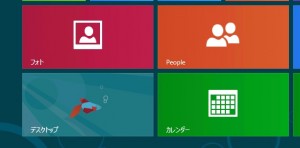
とりあえず、だれけですが
「デスクトップ」という魚の絵をクリックすると、
よく見るデスクトップ画面が出てきてちょっと安心しました。
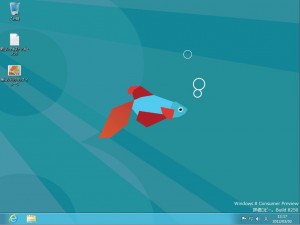
しかし今度はスタートボタンがない・・・・
IEはアイコンあるけどどうしよう・・・・と触っていましたら
画面右下、Windows7だったら「デスクトップを表示」ボタンの上にアイコンを持ってくると
右側にメニューがでてきました。
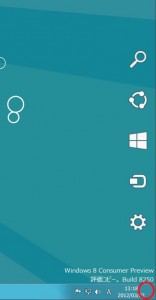
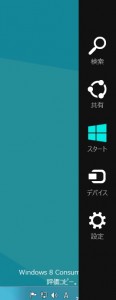
ここの「スタート」が最初の画面、スタートボタンのイメージになります。
でもかなり面倒だな・・・・とさがしてたらありました!
スタートボタンの代わり!
「画面左下いっぱいにカーソルを持っていく」
と画面のようなスタート画面へのショートカットが表示されます。
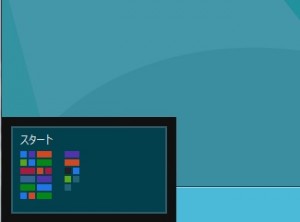
(これは気付かなかった!)
でも、最初のスタートボタンにはショートカットみたいなのしかないよ・・・
と思ってさわっていると、
何もないところで右クリックすると、「すべてのアプリ」が表示されますのでクリック。
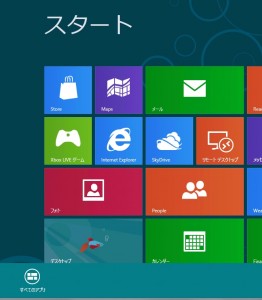
いままでのようなすべてのプログラムメニューが表示されます。
ちなみにメモ帳、ペイントはWindows7と同じでした。
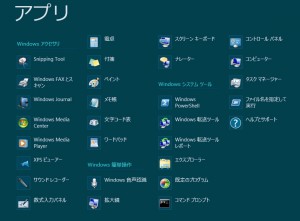
ついでに、たとえばペイントの上で左クリックで起動しますが、
右クリックすると下にメニューが表示されます。

試しに「タスクバーにピン留めする」をクリックして、デスクトップにもどると、
タスクバーに追加されています。
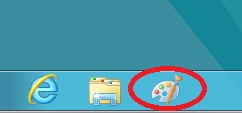
スタートボタンが復活しない限りはこうやって運用でしょうか。
その他
・PC名、ドメイン、ワークグループ参加、リモートデスクトップ設定など
設定がらみの画面はほとんどWindows7と一緒
でした。
いままで触ったイメージとしては
Vistaから続くコアな部分を引き継いだWindows7+メトロというタブレット向けインターフェースを入れてきた、ぐらいで
ビジネスで使うにはそこまで・・・ですね。
文書入力はPCで、プレゼンはipadなどのタブレットで、というすみわけを
全部Windows8で行きましょう!ということなんですが、ちょっとVistaっぽくなりそう。
Windowsは逆方法、もっとビジネスライクに徹してほしいですね。
「いままでどおりで動かす」とかいうチェックボックスをいれると
スタートボタンも復活し、Windows7と同じインターフェースになってくれると、
お客様への提案もしやすいです。
Windows8をテスト(検証)してみました1
Windows8のプレビュー版がでていましたので
インストールしてみました。
インストールの雰囲気は基本的にWindows7と同じイメージでした。
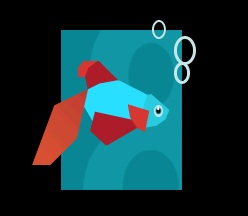
インストール時に出るおさかなの画像。
今風らしく、グラデーションなしの平面で構成されたような風貌ですね。
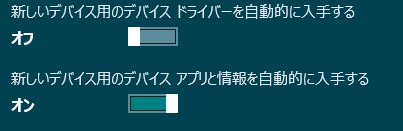
「はい」「いいえ」など選ぶ際のコントローラー?が、ちょっと違って、
いかにもタッチで操作するのを前提したデザインでした。
でも、ちょっとどちらがはい、いいえなのか、わかりづらい。

ここで今までと違う・・・と思ったのが、最初からオンラインアカウント(Micorosoftアカウント)も利用できる・・・なんとなくマイクロソフトはこちらをつかってほしい・・・
感じですね。
おそらく、AndroidのGoogleアカウント、MacのAppleアカウントと同じように
「いつでもどこでもMicrosoftアカウントでつながる」としたいんでしょうね。
このMicrosoftアカウントでアプリなども管理して、クライアントもクラウド上に置いて
「とりあえずログインしたら、いつでもどこでも」
になるんでしょう。
.netパスポートとかmsnアカウントとか、たまに、いまだに出てきますが
先に統制してもらいたいことです。
もっというと、マイクソフト、Google、Appleなんでどうでもいいので
全部まとめて使えるようにしてほしいです。(企業という立場では無理でしょうね)
ここまで30分程度。
Windows7をいれるのと同じぐらいです。
CSSでDIV全体をセンタリング
毎日CSS触ってないので、いつも思い出したり調べたり。。。。
なのでメモです。
position: absolute;
left: 50%;
height: 100%;
width: 600px; /*全体の幅*/
margin-left: -300px; /*全体の半分*/
これがいろいろテストしたところしっくりきました。